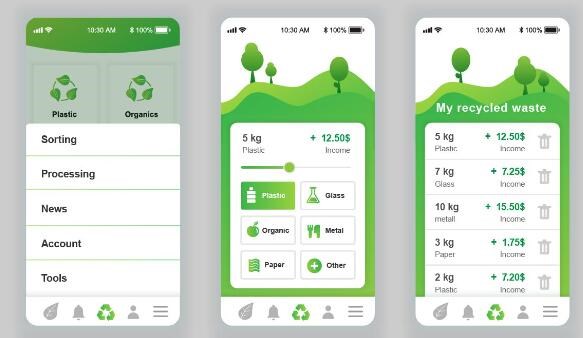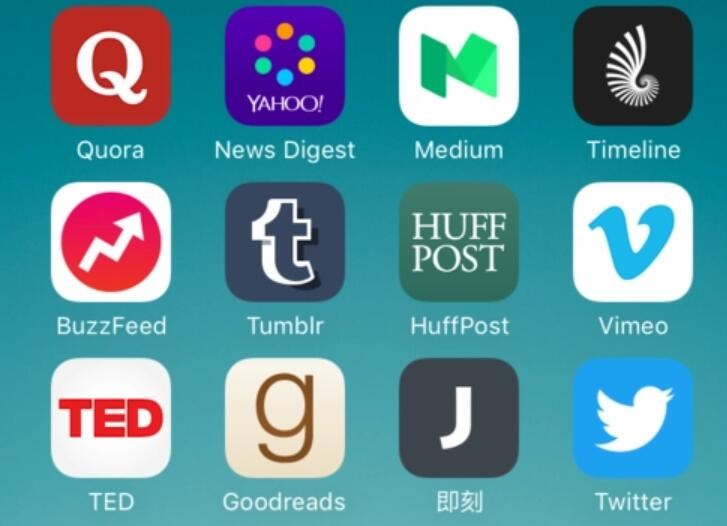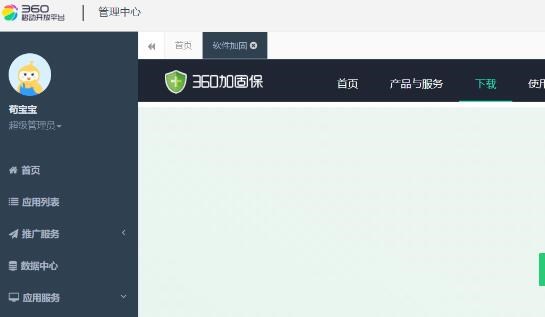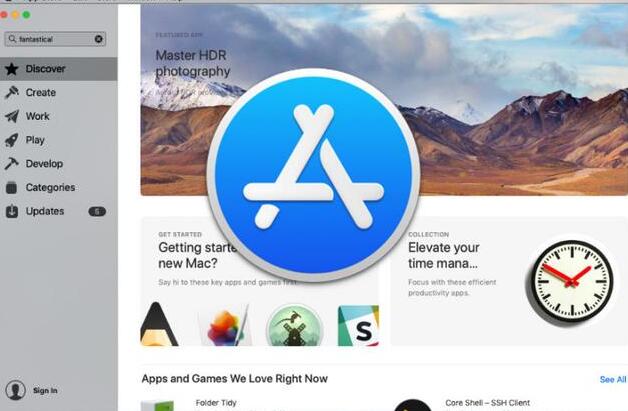自动打包APK:原理与详细介绍
随着Android市场的飞速发展,越来越多的开发者投入到这个平台的应用开发中。在发布一个Android应用时,生成APK文件是必不可少的过程。而自动化打包APK则成为越来越多开发者所关注和喜欢的一种技术。本文将为大家详细介绍自动打包APK的原理及操作步骤。
一、自动打包APK的原理
Android应用程序的发布包(APK)是一个包含程序代码、资源文件和元数据的文件。采用自动化打包的方式,可以简化打包过程,提高开发者的工作效率。自动打包的过程可以分为三个主要部分:
1. 代码编译:将Java源代码编译成可执行字节码文件(.class文件)。
2. 打包资源文件:将图片、布局、文本等资源文件按规定的格式打包到一个资源文件中(Resources.arsc)。此外,还需要将Manifest文件(描述应用程序基本信息的文件),转换成二进制的文件。
3. 生成APK文件:将编译后的字节码文件、资源文件和一些额外的文件合并成一个.zip文件,然后进行签名校验,最终生成APK文件。
二、自动打包APK详细操作步骤
实现自动打包APK的方式有很多种,但主要采用脚本和持续集成工具两种方式。这里我们以Gradle脚本为例,介绍详细的自动打包操作步骤:
1. 安装Android Studio。打开Android Studio,创建一个新的Android项目,然后在项目中添加Gradle插件:
“`gradle
buildscript {
repositories {
jcenter()
}
dependencies {
classpath ‘com.android.tools.build:gradle:3.0.1’
}
}
“`
2. 配置Gradle脚本。在项目的build.gradle文件中,根据项目的具体需求,配置相关参数:
“`gradle
android {
compileSdkVersion 26
buildToolsVersion “26.0.2”
defaultConfig {
applicationId “com.example.myapp”
minSdkVersion 16
targetSdkVersion 26
versionCode 1
versionName “1.0”
}
buildTypes {
release {
minifyEnabled false
proguardFiles getDefaultProguardFile(‘proguard-android.txt’), ‘proguard-安卓应用封装rules.pro’
}
}
}
“`
3. 生成签名文件(密钥)。打开Android Studio中的“Build”菜单,点击“Generate Signed APK”,然后根据提示创建一个密钥。将生成的密钥文件保存到项目的安全路径中。
4. 配置签名信息。在项目的build.gradle文件中,配置签名信息,以确保APK文件能够正确签名:
“`gradle
android {
// …其他配置信息
signingConfigs {
release {
storeFile file(“your_keystore.jks”)
storePassword “your_keystore_password”
keyAlias “your_key_al安卓在线封装ias”
keyPassword “your_key_password”
}
}
buildTypes {
release {
signingConfig signingCon

figs.release // 使用签名配置
// …其他配置信息
}
}
}
“`
5. 执行自动打包。在项目根目录下,执行以下命令:
“`bash
gradlew assembleRelease
“`
该命令会自动编译项目代码,打包资源文件,并生成签名的APK文件。生成的APK文件位于项目的”app/build/outputs/apk/release”目录下。
总结
通过上述讲解,我们可以看到,自动打包APK是一个非常方便的过程,它能够帮助开发者在短时间内完成应用的打包,提高工作效率。在实际的项目开发中,还可以根据具体需求,使用其他的自动化工具,如Jenkins、GitLab CI等,实现更加强大的自动化构建和部署功能。

 易嘉科技
易嘉科技